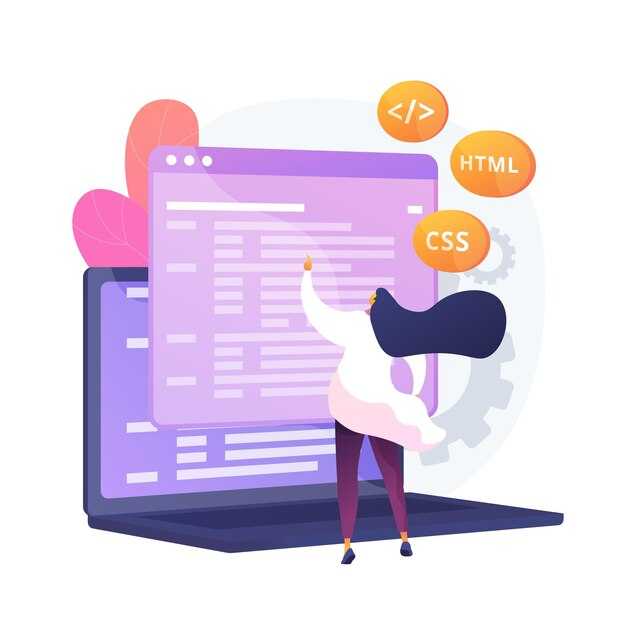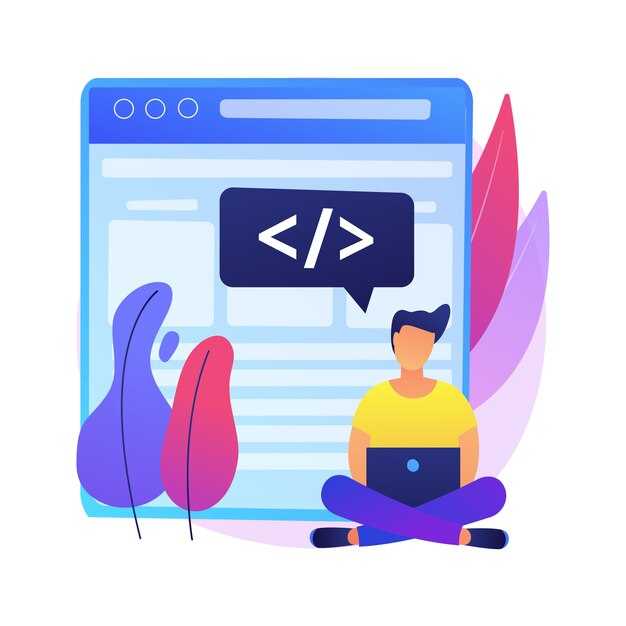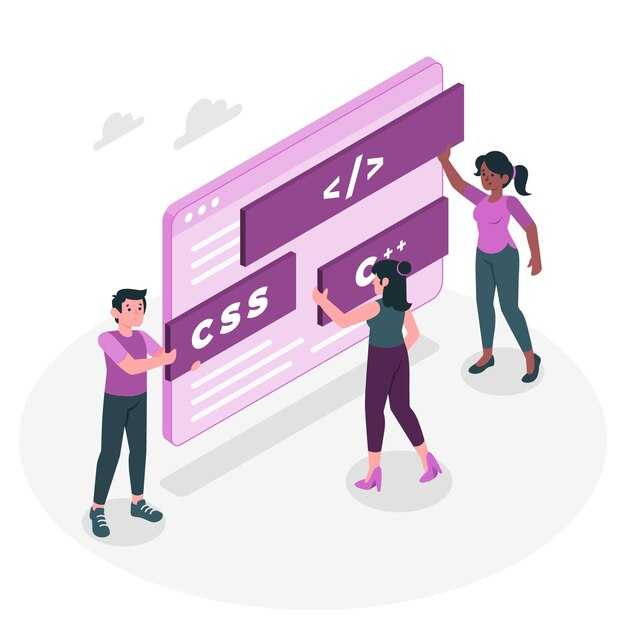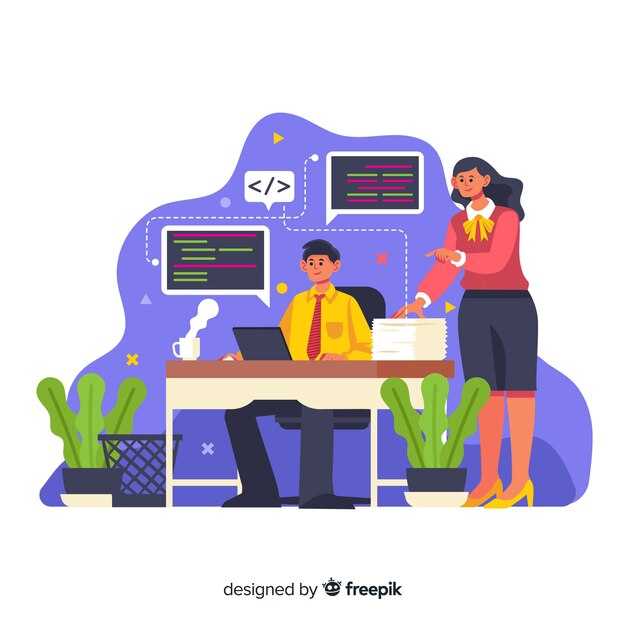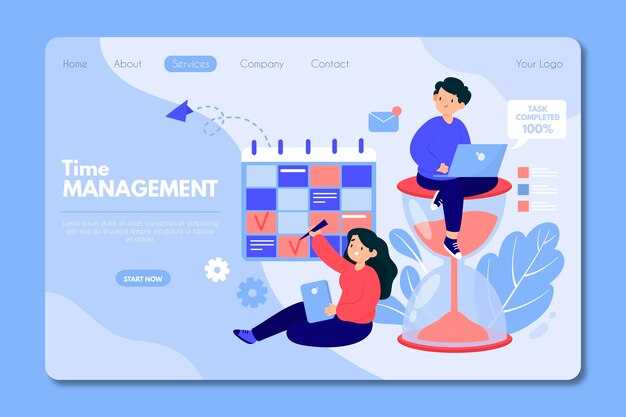Откройте VS Code, создайте новый файл с расширением .html и введите !, затем нажмите Tab. Это автоматически сгенерирует базовый шаблон HTML-документа, включая теги html, head и body. Этот прием экономит время и избавляет от ручного ввода стандартных элементов.
Для добавления часто используемых элементов, таких как ссылки или списки, установите расширение Emmet, если оно еще не активировано. Emmet позволяет создавать сложные структуры с помощью коротких команд. Например, введите ul>li*3 и нажмите Tab, чтобы получить список из трех элементов. Это особенно полезно при работе с большими проектами.
Чтобы упростить навигацию по коду, используйте сочетание клавиш Ctrl + / для быстрого добавления комментариев. Это помогает отмечать важные участки кода или временно отключать элементы без их удаления. Также попробуйте Ctrl + Shift + P, чтобы открыть палитру команд и быстро найти нужные функции, такие как форматирование документа или изменение темы.
Для ускорения работы с CSS и JavaScript внутри HTML-файла, создайте отдельные блоки с помощью Emmet. Например, введите style или script и нажмите Tab, чтобы автоматически добавить соответствующие теги. Это позволяет держать весь код в одном файле, не теряя в читаемости.
Автоматизация написания кода с помощью сниппетов
Используйте встроенные сниппеты VS Code для ускорения создания HTML-структуры. Например, введите ! и нажмите Tab, чтобы автоматически сгенерировать базовый шаблон HTML5. Это сразу добавит doctype, html, head и body.
Создавайте собственные сниппеты для повторяющихся блоков кода. Перейдите в File > Preferences > Configure User Snippets, выберите язык (например, HTML) и добавьте новый шаблон. Например, для быстрой вставки навигационного меню:
"Navbar": {
"prefix": "navbar",
"body": [
"<nav>",
" <ul>",
" <li><a href="#">Home</a></li>",
" <li><a href="#">About</a></li>",
" <li><a href="#">Contact</a></li>",
" </ul>",
"</nav>"
],
"description": "Basic navigation bar"
}
Теперь, введя navbar и нажав Tab, вы получите готовую структуру меню. Используйте переменные, такие как $1, $2, чтобы указать места для быстрого редактирования. Например, в сниппете для кнопки можно добавить <button>$1</button>, и курсор автоматически переместится внутрь тега.
Для работы с Emmet, введите div.container>ul.list>li.item*3 и нажмите Tab. Это создаст контейнер с тремя элементами списка. Emmet поддерживает множество комбинаций, которые экономят время.
Сохраняйте часто используемые сниппеты в отдельный файл и синхронизируйте их через облако, чтобы использовать на разных устройствах. Это особенно полезно при работе в команде.
Что такое сниппеты и как ими пользоваться?
Например, для создания базовой структуры HTML введите ! и нажмите Tab. VS Code автоматически вставит шаблон с тегами html, head и body.
Вы можете создавать собственные сниппеты. Перейдите в меню Файл → Настройки → Сниппеты пользователя, выберите язык (например, HTML) и добавьте новый шаблон. Укажите префикс (название сниппета) и тело (код, который будет вставлен).
Пример сниппета для создания кнопки:
| Поле | Значение |
|---|---|
| Префикс | button |
| Тело | <button type="button">Текст</button> |
Теперь, введя button и нажав Tab, вы получите готовую кнопку. Сниппеты экономят время и упрощают работу с повторяющимися элементами.
Создание собственных сниппетов для HTML
Откройте VS Code, перейдите в меню «Файл» → «Настройки» → «Сниппеты пользователя». Выберите «HTML» или создайте новый файл для сниппетов. Внутри файла используйте JSON-формат для описания сниппета. Например, чтобы создать шаблон для HTML5, добавьте следующий код:
{
"HTML5 Template": {
"prefix": "html5",
"body": [
"<!DOCTYPE html>",
"<html lang="ru">",
"<head>",
" <meta charset="UTF-8">",
" <meta name="viewport" content="width=device-width, initial-scale=1.0">",
" <title>${1:Document}</title>",
"</head>",
"<body>",
" $0",
"</body>",
"</html>"
],
"description": "Создает базовый шаблон HTML5"
}
}
Сохраните файл. Теперь, введя «html5» и нажав Tab, вы получите готовый шаблон HTML5. Используйте переменные, такие как ${1:Document} и $0, чтобы указать места для ввода текста и перемещения курсора.
Для создания сниппета с часто используемыми элементами, например, кнопкой, добавьте:
{
"Button": {
"prefix": "btn",
"body": "<button type="button">${1:Текст кнопки}</button>",
"description": "Добавляет кнопку"
}
}
Теперь, введя «btn» и нажав Tab, вы быстро вставите кнопку. Используйте эту возможность для создания сниппетов под свои задачи, чтобы ускорить разработку.
Подключение и использование готовых сниппетов
Установите расширение для сниппетов, например, «HTML Snippets» или «Emmet», через Marketplace в VS Code. После установки сниппеты сразу доступны для использования.
Создайте новый HTML-файл и начните вводить сокращение. Например, для базовой структуры HTML введите ! и нажмите Tab. Emmet автоматически развернет код в полную структуру документа.
- Для создания контейнера
divс классом введите.classnameи нажмитеTab. - Для списка из трех элементов используйте
ul>li*3и нажмитеTab. - Для ссылки с текстом введите
a{Текст}и нажмитеTab.
Настройте свои сниппеты через файл settings.json. Перейдите в меню «Файл» → «Настройки» → «Настройки пользователя» и добавьте свои шаблоны. Например:
"html.snippets": {
"my-snippet": "<div class='my-class'>Мой сниппет</div>"
}
Используйте сочетание клавиш Ctrl+Space, чтобы увидеть список доступных сниппетов. Это упрощает выбор нужного шаблона без запоминания всех сокращений.
Для ускорения работы создавайте сниппеты для часто используемых блоков кода. Например, шаблон для карточки товара или формы обратной связи. Это сократит время разработки и уменьшит количество ошибок.
Использование расширений для работы с HTML
Установите расширение Emmet, чтобы ускорить создание HTML-структуры. Наберите ! и нажмите Tab – VS Code автоматически сгенерирует базовый шаблон HTML-документа. Это экономит время и снижает вероятность ошибок.
Добавьте расширение Auto Close Tag для автоматического закрытия тегов. Оно самостоятельно добавляет закрывающий тег, как только вы завершаете открывающий. Это особенно удобно при работе с длинными списками или вложенными элементами.
Используйте Live Server для мгновенного просмотра изменений в браузере. После установки расширения, кликните правой кнопкой мыши на файле HTML и выберите «Open with Live Server». Страница будет обновляться в реальном времени при каждом сохранении.
Расширение HTML CSS Support помогает с автодополнением классов и идентификаторов. Оно анализирует подключенные CSS-файлы и предлагает подходящие варианты, что упрощает стилизацию элементов.
Для проверки валидности кода установите HTMLHint. Это расширение анализирует HTML-документ и указывает на ошибки или устаревшие теги, помогая поддерживать чистоту и актуальность кода.
Если вы работаете с Bootstrap, добавьте расширение Bootstrap 5 Quick Snippets. Оно предоставляет готовые шаблоны для быстрого создания сеток, кнопок и других компонентов фреймворка.
Эти инструменты делают работу с HTML более удобной и продуктивной, позволяя сосредоточиться на содержании, а не на рутинных задачах.
Рекомендуемые расширения для работы с HTML
Установите расширение Auto Close Tag, чтобы автоматически закрывать HTML-теги. Это ускоряет написание кода и снижает вероятность ошибок.
Добавьте HTML CSS Support для удобной работы с классами и идентификаторами. Расширение подсказывает доступные стили и упрощает связь между HTML и CSS.
- Live Server – запускает локальный сервер с автоматической перезагрузкой страницы при изменениях в коде.
- Prettier – форматирует HTML-код, делая его более читаемым и единообразным.
- IntelliSense for CSS class names – предлагает подсказки по классам из ваших CSS-файлов.
Для работы с шаблонами и фрагментами кода попробуйте HTML Snippets. Оно добавляет готовые сниппеты для часто используемых элементов, таких как таблицы, формы или списки.
Если вы часто работаете с изображениями, установите Image Preview. Расширение показывает миниатюры изображений прямо в редакторе, что помогает быстрее ориентироваться в коде.
Для проверки валидности HTML используйте HTMLHint. Оно анализирует код и указывает на ошибки или устаревшие теги.
Эти инструменты сделают работу с HTML в VS Code более комфортной и продуктивной.
Установка и настройка расширения Emmet
Откройте VS Code, перейдите в раздел расширений через панель слева или нажмите Ctrl+Shift+X. В строке поиска введите «Emmet» и установите предложенное расширение. После установки оно активируется автоматически.
Для проверки работы Emmet создайте новый файл с расширением .html. Введите ! и нажмите Tab – появится базовая структура HTML-документа. Это подтвердит, что Emmet работает корректно.
Настройте Emmet под свои нужды. Перейдите в настройки VS Code (Ctrl+,), введите «Emmet» в поисковой строке. Здесь можно изменить горячие клавиши, включить поддержку других языков или настроить автоматическое завершение тегов.
Используйте сокращения Emmet для ускорения работы. Например, введите div.container>ul.list>li.item*3 и нажмите Tab – получите готовую структуру с тремя элементами списка внутри контейнера.
Для расширения функциональности установите дополнительные плагины, такие как «Emmet Live» или «Emmet Keybindings», если требуется больше возможностей или интеграция с другими инструментами.
Обзор других полезных расширений для веб-разработчиков
Установите расширение Live Server, чтобы автоматически обновлять страницу в браузере при изменении кода. Это избавляет от необходимости вручную перезагружать вкладку, ускоряя процесс разработки.
Для работы с CSS попробуйте CSS Peek. Оно позволяет быстро переходить к определению стилей прямо из HTML-файла, что упрощает навигацию по проекту.
Если вы часто работаете с библиотеками JavaScript, добавьте IntelliSense for CSS class names in HTML. Это расширение подсказывает классы из ваших CSS-файлов, уменьшая вероятность ошибок.
Для проверки качества кода используйте ESLint. Оно автоматически находит и исправляет ошибки в JavaScript, помогая поддерживать чистоту и читаемость кода.
Упростите работу с форматами данных, установив Prettier. Это расширение автоматически форматирует код, делая его более аккуратным и единообразным.
Если вы работаете с Git, попробуйте GitLens. Оно добавляет дополнительные функции для управления версиями, такие как просмотр истории изменений и аннотации к строкам кода.
Для работы с изображениями и иконками добавьте SVG Viewer. Это расширение позволяет просматривать SVG-файлы прямо в редакторе, что удобно при верстке.
Чтобы ускорить написание HTML и CSS, установите Emmet. Это встроенный инструмент, который позволяет создавать разметку с помощью сокращений, экономя время.
Для работы с базами данных подключите SQLTools. Оно поддерживает различные СУБД и упрощает выполнение запросов прямо из VS Code.
Если вы используете фреймворки, такие как React или Vue, попробуйте соответствующие расширения: React Snippets или Vetur. Они добавляют подсветку синтаксиса, автодополнение и другие полезные функции.
Как быстро генерировать HTML-код с помощью расширений
Установите расширение Emmet в VS Code, чтобы ускорить создание HTML-структуры. Начните с ввода сокращений, например, ! и нажмите Tab, чтобы сгенерировать базовый шаблон HTML5. Для создания сложных элементов используйте синтаксис Emmet: div>ul>li*3 превратится в три элемента списка внутри блока div.
Добавьте расширение HTML Snippets, которое предлагает готовые фрагменты кода. Введите html:5 и нажмите Tab, чтобы получить полноценный шаблон HTML-документа. Для создания форм, таблиц или картинок используйте соответствующие сокращения, такие как form или table.
Используйте расширение Auto Close Tag для автоматического закрытия тегов. Это особенно полезно при работе с вложенными элементами. Начните писать открывающий тег, и расширение автоматически добавит закрывающий.
Для работы с CSS в HTML подключите расширение CSS Peek. Оно позволяет быстро просматривать и редактировать стили, не переключаясь между файлами. Наведите курсор на класс или идентификатор в HTML, и вы увидите связанные стили.
Настройте горячие клавиши для часто используемых команд. Например, назначьте сочетание Ctrl+Shift+H для быстрой вставки шаблона HTML. Это сэкономит время и упростит работу.